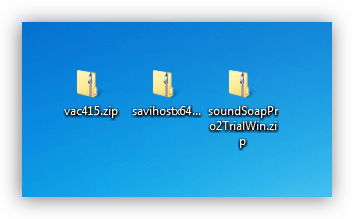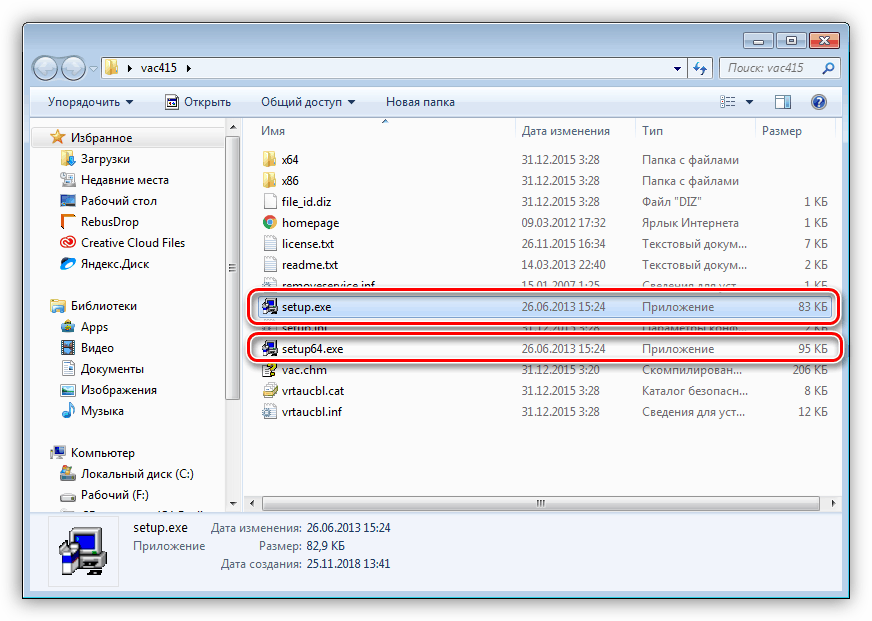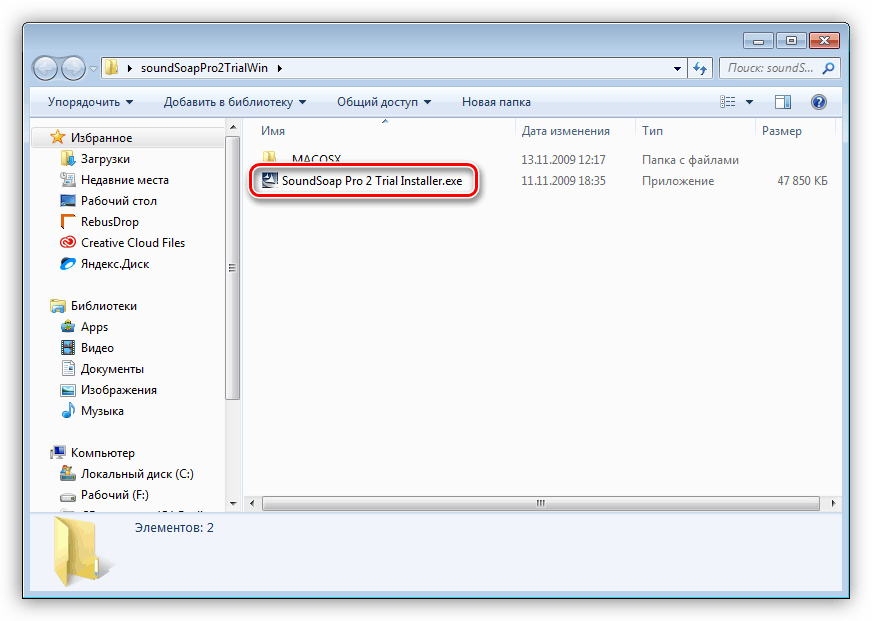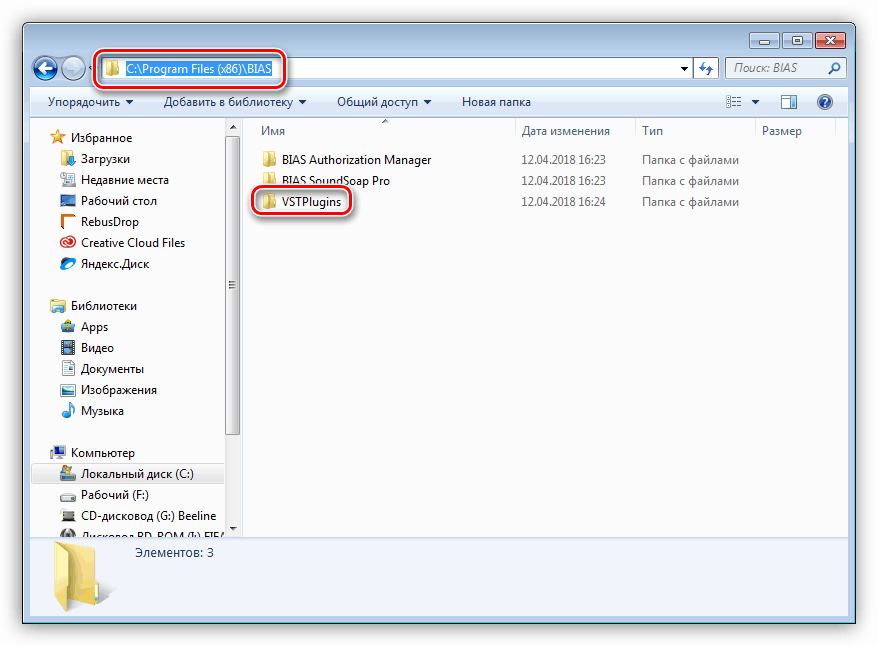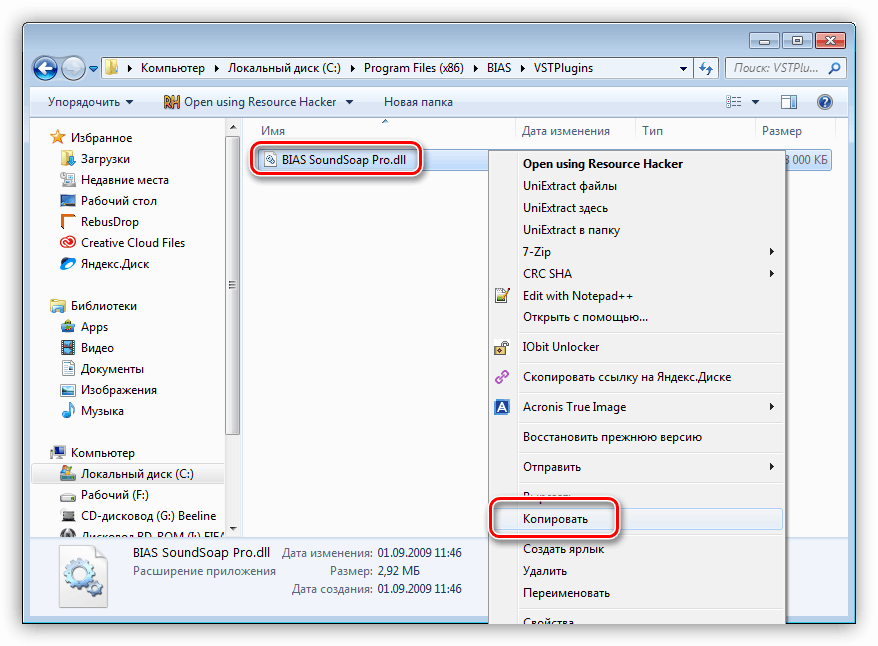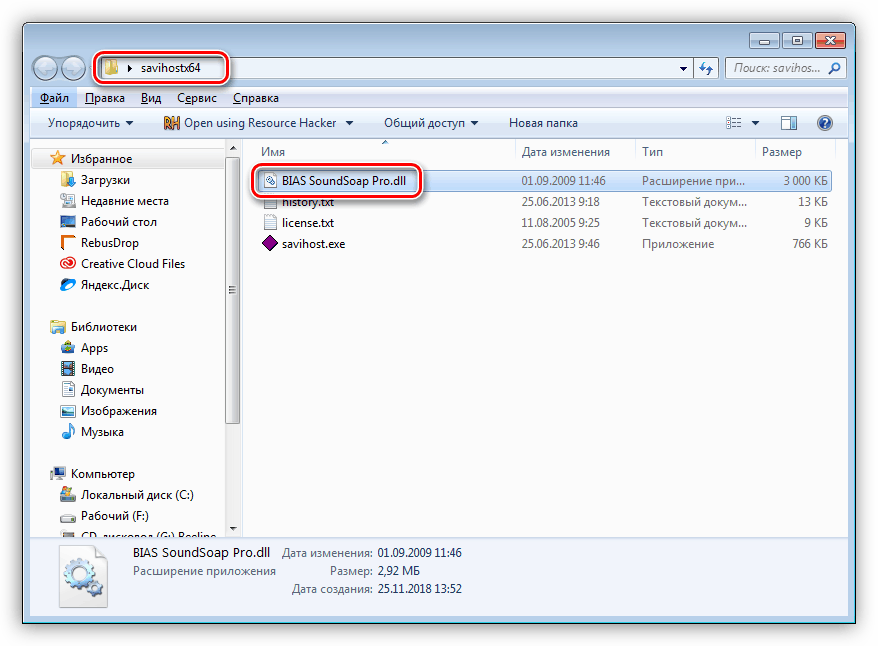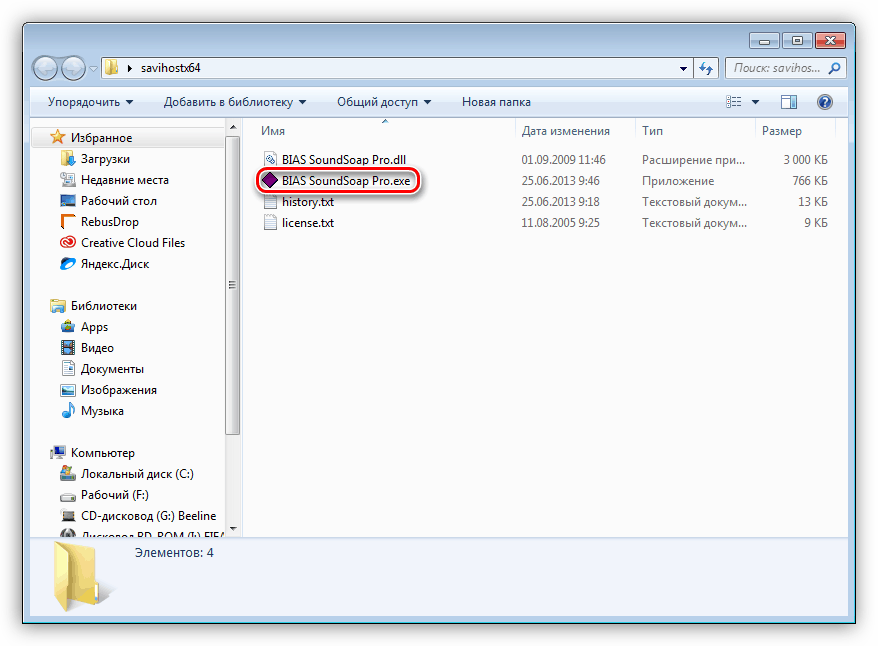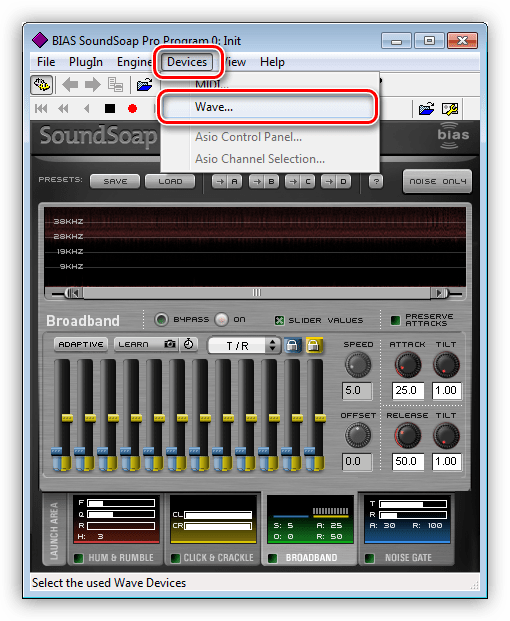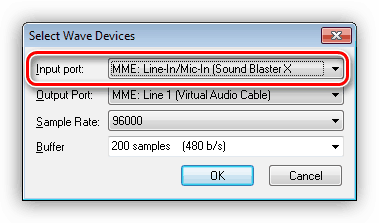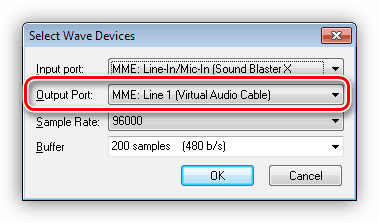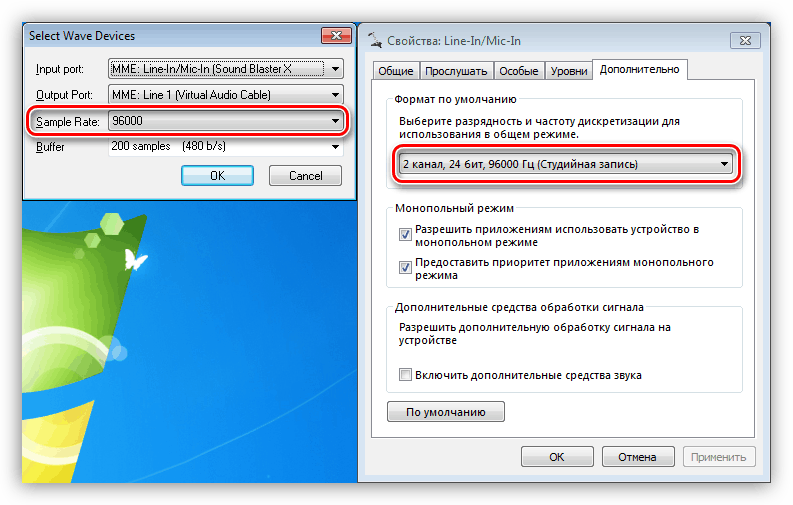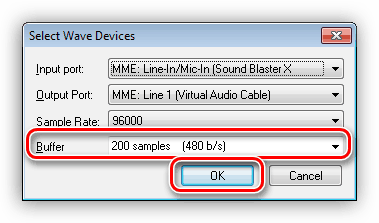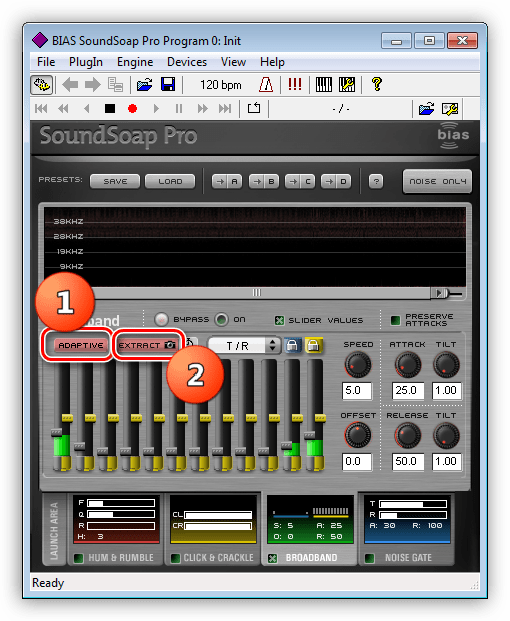Уклоните позадинску буку микрофона у оперативном систему Виндовс 7
Савремени компјутери су у стању да реше велики број задатака. Ако говоримо о обичним корисницима, најпопуларније функције су снимање и (или) репродукција мултимедијалног садржаја, гласовне и визуалне комуникације помоћу разних инстант мессенгера, као и игре и њихово емитовање на мрежу. Да бисте у потпуности искористили ове функције, потребан је микрофон, чије исправно функционисање директно одређује квалитет звука (гласа) који преноси рачунар. Ако уређај ухвати вањски шум, пријем и сметње, крајњи резултат може бити неприхватљив. У овом чланку ћемо говорити о томе како да се ослободимо позадинске буке током снимања или разговора.
Садржај
Миц Ноисе Елиминатион
За почетак, хајде да откријемо одакле долази шум. Постоји неколико разлога: лош квалитет или није дизајниран за употребу на ПЦ микрофону, могућа оштећења каблова или конектора, сметње узроковане пицкуп-ом или неисправном електричном опремом, неправилне поставке звука система и бучне собе. Најчешће постоји комбинација неколико фактора, а проблем се мора ријешити на сложен начин. Затим ћемо детаљно анализирати сваки од разлога и дати начине да их елиминишемо.
Разлог 1: Тип микрофона
Микрофони су по типу подељени на кондензатор, електрет и динамички. Прва два се могу користити за рад са рачунаром без додатне опреме, а трећи захтева повезивање преко претпојачала. Ако је динамички уређај уметнут директно у звучну картицу, излаз ће бити веома лошег квалитета. То је због чињенице да глас има прилично низак ниво у поређењу са страним сметњама и треба га ојачати.

Више детаља: Ми повезујемо караоке микрофон са рачунаром
Кондензаторски и електретни микрофони због фантомског напајања имају високу осетљивост. Овде, плус може бити минус, пошто се не само појачава глас, већ и звукови окружења, који се, пак, чују као генерални звук. Проблем можете ријешити тако што ћете смањити разину снимања у поставкама сустава и помакнути уређај ближе извору. Ако је просторија веома бучна, онда има смисла користити софтверски супресор, о чему ћемо касније говорити.
Више детаља:
Како подесити звук на рачунару
Укључивање микрофона на рачунару са оперативним системом Виндовс 7
Како поставити микрофон на лаптоп
Разлог 2: Квалитет звука
О квалитету опреме и њеним трошковима можемо бескрајно разговарати, али се увијек своди на величину буџета и потребе корисника. У сваком случају, ако планирате снимити глас, требали бисте замијенити јефтини уређај другом, вишом класом. Можете пронаћи средину између цене и функционалности читајући рецензије о одређеном моделу на Интернету. Овакав приступ би елиминисао „лош“ микрофонски фактор, али, наравно, не би решио друге могуће проблеме.
Разлог за ометање може бити јефтина звучна картица (уграђена матична плоча). Ако је ово ваш случај, морате погледати у правцу скупљих уређаја.

Више детаља: Како одабрати звучну картицу за рачунар
Разлог 3: Каблови и конектори
У контексту данашњег проблема, квалитет директно повезујућих средстава има мали утицај на ниво буке. Комплетни каблови добро обављају посао. Али квар жица (углавном "сломљених") и конектора на звучној картици или другом уређају (лемљење, лош контакт) може изазвати пукотине и преоптерећења. Најлакши начин за решавање проблема је ручна провера каблова, утичница и утикача. Само преместите све везе и погледајте сигнални дијаграм у неком програму, на пример, Аудацити или слушајте резултат снимања.
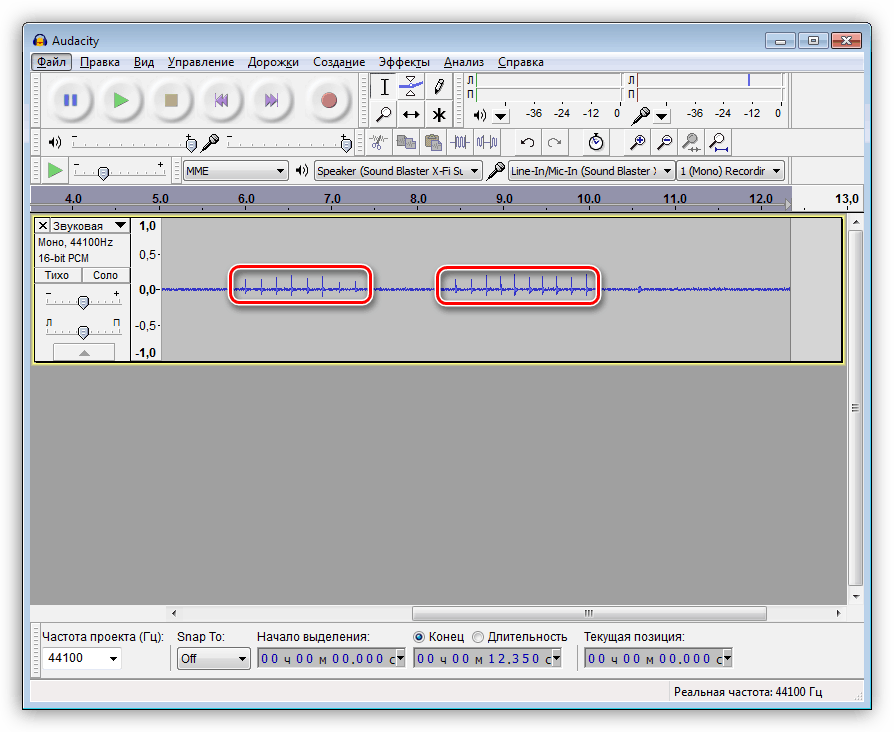
Да бисте уклонили узрок, морате заменити све елементе проблема, наоружани лемилицом или контактирањем сервисног центра.
Постоји још један фактор - непажња. Проверите да ли лабави аудио утикачи додирују металне делове кућишта или друге неизоловане елементе. Ово изазива сметње.
4. разлог: лоше уземљење
Ово је један од најчешћих узрока вањске буке у микрофону. У модерним кућама, овај проблем се обично не јавља ако је, наравно, ожичење постављено према правилима. Иначе ћете морати сами уземљити стан или уз помоћ стручњака.
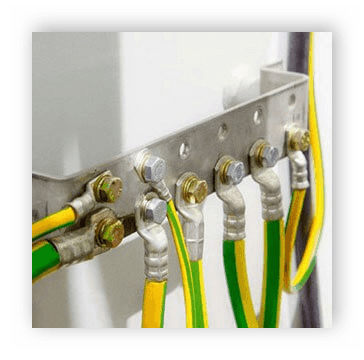
Више детаља: Правилно уземљење рачунара у кући или стану
Разлог 5: Кућански апарати
Кућански апарати, посебно они који су стално прикључени на електричну мрежу, на примјер, хладњак, могу преносити своје сметње у њега. Овај утицај је посебно јак ако се иста утичница користи за компјутере и другу опрему. Бука се може смањити укључивањем рачунара у одвојеном извору напајања. Квалитетан филтер за струју ће такође помоћи (није једноставан продужни кабл са прекидачем и осигурачем).

Разлог 6: бучна соба
Изнад смо већ писали о осетљивости кондензаторских микрофона, чија висока вредност може да доведе до хватања стране буке. Не говоримо о гласним звуковима као што су откуцаји или разговори, већ о тишим возилима као што је пролазак кроз прозор, зујање кућних апарата и опће позадине која је својствена свим урбаним кућама. Ови сигнали приликом снимања или комуницирања спајају се у један звук, понекад с малим врховима (судар).
У таквим ситуацијама, вреди размислити о звучној изолацији просторије у којој се снимање одвија, стицањем микрофона са активним пригушивачем буке или коришћењем његовог софтвера.
Софтверска редукција шума
Неки представници софтвера за рад са звуком, „могу“ да уклоне буку „у ходу“, односно посредник се појављује између микрофона и потрошача сигнала - програм снимања или саговорник. То може бити као било која апликација за промену гласа, на пример, АВ Воице Цхангер Диамонд и софтвер који вам омогућава управљање параметрима звука преко виртуелних уређаја. Ово последње укључује пакет виртуелног аудио кабла, БИАС СоундСоап Про и Савихост.
Преузмите Виртуал Аудио Цабле
Преузмите БИАС СоундСоап Про
Даунлоудовање Савихост
- Распакујемо све примљене архиве у засебне фасцикле.
![Архиве које садрже програме за сузбијање буке у реалном времену]()
Више детаља: Отворите ЗИП архиву
- На уобичајени начин инсталирамо Виртуал Аудио Цабле тако што ћемо покренути један од инсталатера, што одговара битности вашег оперативног система.
![Покретање инсталације виртуелног аудио кабла у оперативном систему Виндовс 7]()
Такође инсталирамо СоундСоап Про.
![Инсталирање програма БИАС СоундСоап Про у оперативном систему Виндовс 7]()
Више детаља: Додавање или уклањање програма у оперативном систему Виндовс 7
- Идите путем инсталирања другог програма.
C:Program Files (x86)BIASИдите у фолдер "ВСТПлугинс" .
![Навигација до фасцикле са додатцима у инсталационом директоријуму софтвера БИАС СоундСоап Про]()
- Копирајте једини фајл тамо.
![Копирање плуг-ин датотеке у инсталацијски директориј БИАС СоундСоап Про софтвера]()
Залијепите у фасциклу са распакираним Савихостом.
![Убаците датотеку додатка у фасциклу са распакираним програмом Савихост]()
- Затим копирајте име уметнуте библиотеке и доделите је датотеци савихост.еке .
![Преименујте извршну датотеку Савихост у оперативном систему Виндовс 7]()
- Покрените преименовани извршни фајл ( БИАС СоундСоап Про.еке ). У прозору програма који се отвори, идите у мени „Девицес“ и изаберите ставку „Ваве“ .
![Прелазак на подешавање аудио уређаја у програму БИАС СоундСоап Про]()
- У падајућој листи «Инпут порт» изаберите наш микрофон.
![Одабир долазног звучног уређаја у софтверу БИАС СоундСоап Про]()
У “Оутпут порт” тражимо “Лине 1 (Виртуал Аудио Цабле)” .
![Бирање излазног звучног уређаја у БИАС СоундСоап Про софтверу]()
Брзина узорковања треба да има исту вредност као у системским поставкама микрофона (погледајте чланак о подешавању звука на линку изнад).
![Подешавање брзине узорковања у БИАС СоундСоап Про софтверу]()
Величина бафера се може поставити на минимум.
![Подешавање величине бафера у БИАС СоундСоап Про]()
- Затим обезбеђујемо највећу могућу тишину: ућутите, замолите кућног љубимца да то уради, уклоните немирне животиње из собе, затим притисните дугме „Адаптиве“ , а затим „Ектрацт“ . Програм броји буку и подешава аутоматско подешавање за његово потискивање.
![Подешавање смањења шума у програму БИАС СоундСоап Про]()
Припремили смо алатку, сада је треба правилно користити. Вероватно сте претпоставили да ћемо примити обрађени звук из виртуелног кабла. Само треба да буде наведен у подешавањима, на пример, Скипе , као микрофон.
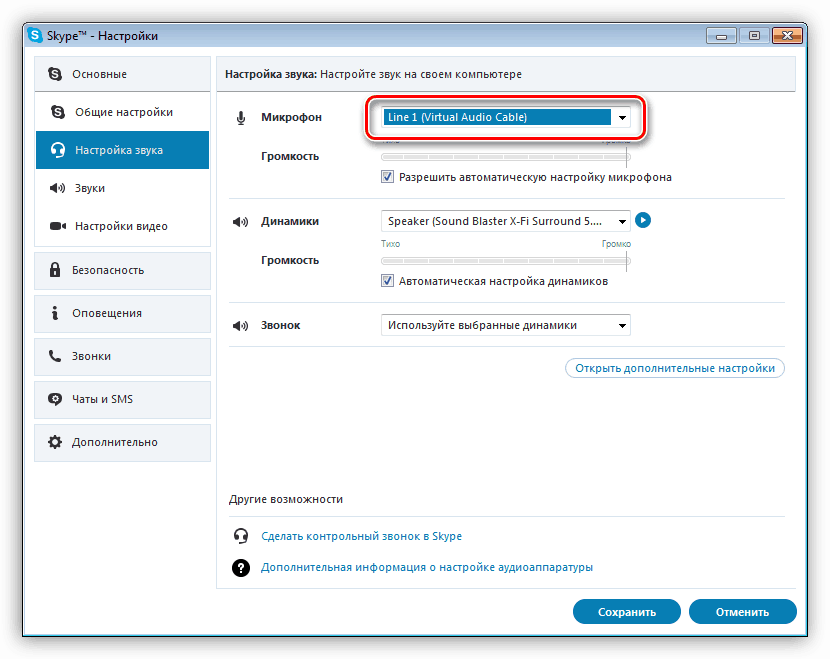
Више детаља:
Скипе програм: укључен микрофон
Конфигуришемо микрофон у Скипе-у
Закључак
Анализирали смо најчешће узроке позадинске буке у микрофону и како ријешити тај проблем. Како постаје јасно из свега што је горе написано, потребно је предузети свеобухватан приступ елиминисању сметњи: прво, набавити квалитетну опрему, уземљити рачунар, обезбедити звучну изолацију просторије, а затим прибјећи хардверу или софтверу.